Što učiniti kada Windows 8 kaže da vaš originalni ključ proizvoda nije valjan?
Ako ste instalirali Windows 8 na računalo, a zatim promijenili njegovu hardversku konfiguraciju (npr. nadogradili procesor, memoriju ili druge važne komponente), može se dogoditi da Windows 8 više ne prihvaća ključ proizvoda u paketu s vašim originalnim instalacijskim diskom. To se događa i kada kupite novo računalo i instalirate Windows 8 izdanje koje ste kupili i prestanete koristiti staro računalo. Što možete učiniti u ovim scenarijima? Hajdemo(Let) saznati.
Problem
Naišao sam na ovaj problem nakon što sam napravio važnu nadogradnju na stolno računalo. Imam OEM instalacijski disk za pravnu izradu sustava, kupljen čim je Windows 8 pokrenut. Uspio sam ponovno instalirati Windows 8 na svoje (pomalo novo) računalo, ali kada sam ga koristio, Windows 8 me stalno tražio da ga aktiviram i rekao da se ključ proizvoda već koristi na drugom računalu. Preporučio mi je da isprobam drugi ključ ili kupim novi.
Ali kupio sam valjani ključ proizvoda i želim ga koristiti! Samo sam poboljšao hardversku konfiguraciju svog računala, ništa drugo. Ne pokušavam ga koristiti na više računala u isto vrijeme.
Rješenje
Srećom, Windows 8 pruža način za rješavanje ovog problema. A i ti bi trebao probati:
U postavkama računala(PC Settings) idite na Aktiviraj Windows(Activate Windows) . Tamo ćete vidjeti grešku koju sam spomenuo. Kliknite(Click) ili dodirnite "Kontaktirajte korisničku podršku za pomoć"("Contact customer support for help") .

Ovo otvara čarobnjak za aktivaciju sustava Windows . (Windows Activation)Od vas se traži da odaberete svoju zemlju prebivališta. Ako ga ne možete pronaći na popisu, odaberite onaj u blizini gdje možete telefonirati bez plaćanja velikog računa. Sljedeći koraci zahtijevaju da koristite svoj telefon (ili Skype ).
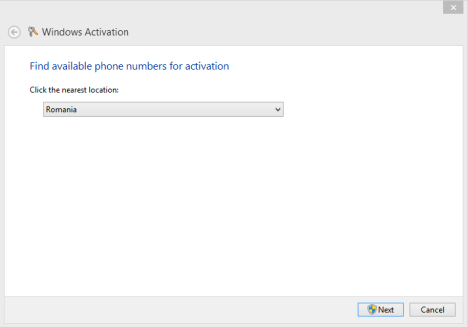
Nakon što odaberete odgovarajuću zemlju, kliknite ili dodirnite Sljedeće(Next) . Čarobnjak prikazuje telefonski broj koji trebate nazvati i kod s devet brojeva.
Upotrijebite svoj telefon za upućivanje poziva na taj telefonski broj. Zatim slušajte robota i obratite pažnju. Postupak za aktivaciju vaše Windows kopije je dugotrajan. U nekom trenutku, robot će od vas tražiti da unesete devet brojeva koje pruža Windows 8 . Unesite ih i slijedite upute kako biste dobili ID potvrde koji zahtijeva čarobnjak za aktivaciju sustava Windows .(Windows Activation)

Unesite(Enter) ID potvrde. To je skup od devet brojeva koje je potrebno unijeti u polja od A do H, redoslijedom koji vam daje robot.

Nakon što unesete ID za potvrdu, kliknite ili dodirnite Aktiviraj(Activate) . Ako ste obratili pažnju i niste unijeli nijedan pogrešan broj, aktivacija će se uspješno nastaviti.

Ako je to vaš slučaj, kliknite ili dodirnite Zatvori(Close) i uživajte u instalaciji sustava Windows 8(Windows 8) .
Ako aktivacija nije uspjela, morate ponovno proći kroz telefonskog čarobnjaka i provjeriti jeste li unijeli sve tražene podatke bez ikakvih grešaka.
Zaključak
Neugodno je što Windows 8 odbija vaš ključ proizvoda ako promijenite hardversku konfiguraciju vašeg računala. Međutim, dobro je da imate pri ruci postupak za ponovno aktiviranje. Međutim, moglo bi biti jednostavnije i kraće.
Je li(Did) se to i vama dogodilo? Jeste(Were) li uspjeli ponovno aktivirati instalaciju sustava Windows 8(Windows 8) ? Ne ustručavajte se podijeliti svoju priču.
Related posts
Kako vratiti Windows 8 u početno čisto stanje pomoću Reset
Kako stvoriti pogon za oporavak na USB Memory Stick-u u sustavima Windows 8 i 8.1
Kako nadograditi na Windows 8 sa Windows 7, Windows Vista ili ranije
9 Značajke i aplikacije sustava Windows 7 koje više ne postoje u sustavu Windows 8
Kako zakazati skeniranje virusa s ugrađenim antivirusnim programom Windows 8
Kako instalirati Windows 10 s DVD-a, ISO-a ili USB-a -
17 načina za otvaranje upravljačke ploče u sustavima Windows 11 i Windows 10
Kako stvoriti USB pogon za oporavak sustava Windows 10? -
Kako otvoriti defragmentator diska u sustavu Windows (12 načina) -
Kako deinstalirati upravljačke programe iz Windowsa, u 5 koraka
Kako nadograditi Windows 8 na Windows 8.1 putem Windows Storea
Pomoćnik za ažuriranje sustava Windows 10: Nadogradite na svibanj 2021. Ažurirajte danas!
Kako koristiti Windows Defender u sustavima Windows 8 i Windows 8.1
Kako stvoriti, konfigurirati i koristiti VPN vezu u sustavima Windows 8 i 8.1
18 načina za otvaranje postavki u sustavu Windows 11 -
Koja je najnovija verzija sustava Windows 10? Provjerite verziju koju imate!
Kako stvoriti korisničke varijable i varijable okruženja sustava u sustavu Windows 10 -
Kako pokrenuti Windows 11 u sigurnom načinu rada (8 načina) -
9 načina za pokretanje sustava Windows 8 ili Windows 8.1 u sigurnom načinu rada
Kako nadograditi sa Windows 10 na Windows 11 -
